
Installatiegids Windows 10 Professional
Windows 10 Pro
Download de gewenste versie met de volgende downloadlink.
| TAAL | 32 BITS | 64 BEITEN |
| DEUTSCH | Herunterladen | Herunterladen |
| ENGELS | Download | Download |
| FRANÇAIS | Télécharger | Télécharger |
| ITALIAANS | Scarica | Scarica |
| ESPAÑOL | Descarga | Descarga |
| NEDERLANDS | Downloaden | Downloaden |
| SVERIGE | Ladda ner | Ladda ner |
(Als je apparaat meer dan 4 GB RAM heeft, raden we de 64-bits versie aan)
- 1 gigahertz (GHz) of snellere 32-bits (x86) of 64-bits (x64) processor
- 1 gigabyte (GB) RAM (32 bit) of 2 GB RAM (64 bit)
- 16 GB beschikbare ruimte op de harde schijf (32-bits) of 20 GB (64-bits)
- DirectX 9 grafisch apparaat met WDDM 1.0 of hoger stuurprogramma
Zorg ervoor dat je Windows-versie overeenkomt met de Windows-versie van de sleutel.
Controleer of je een stabiele internetverbinding hebt tijdens de installatie. Volg deze stappen voor een succesvolle activering.
Als je Windows 10 Pro al hebt geïnstalleerd, probeer dan 2-3 keer online te activeren (als dit lukt, negeer je de rest).
Na de installatie van het besturingssysteem. Klik met de rechtermuisknop op Deze computer, selecteer de optie Eigenschappen en klik op de optie Windows activeren, activeer en voer de meegeleverde sleutel in.
UPGRADE VAN WINDOWS 10 HOME:
- Deactiveer je internetverbinding voor het volgende proces!
- Open de Instellingen app via het startmenu (of de startpagina in tabletmodus) en selecteer de categorie Update en beveiliging.
- Selecteer Activering en klik vervolgens op de knop Wijzig productsleutel. Voer de generieke Windows 10 Pro-sleutel VK7JG-NPHTM-C97JM-9MPGT-3V66T in. Deze sleutel verandert Windows 10 Home in Windows 10 Pro.
- Na het opnieuw opstarten om te upgraden naar Windows 10 Pro, is het besturingssysteem niet langer geactiveerd.
Voer vervolgens de geldige Windows 10 Pro-sleutel voor activering in.
In sommige gevallen kan de update bij 100% worden afgebroken met een foutmelding. Als dat gebeurt, start je handmatig opnieuw op en is je systeem geüpgraded naar Windows 10 Pro. Je kunt het nu activeren met de meegeleverde sleutel.
NIEUWE INSTALLATIE:
Na het downloaden brand je het ISO-bestand op DVD of sla je het op USB op. Zodra je je PC / Laptop opstart met de DVD / Pendrive zal het installatieprogramma starten. Volg de stappen van het programma om de installatie te voltooien.
Na de installatie van het besturingssysteem. Klik met de rechtermuisknop op Deze computer, selecteer de optie Eigenschappen en klik op de optie Windows activeren, activeer en voer de meegeleverde sleutel in.
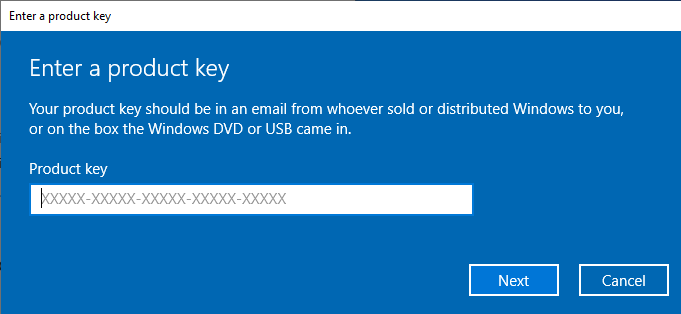
Activeer je wachtwoord per telefoon: selecteer hiervoor "Andere activeringsmethoden weergeven" -> "Volgende" -> "Automatisch tijdens Windows-activering. Gebruik het telefoonsysteem ".
Kies je locatie en bel een van de getoonde nummers.
- Activering via het centrale activeringscentrum van Microsoft:
- Vanuit het VK belt u: 900 150 889
- Probeer het 2 of 3 keer voor het geval het niet meteen werkt.
- Activeringscomputer herkent invoer niet altijd onmiddellijk
Microsoft heeft de ondersteuning voor sommige oudere producten geleidelijk stopgezet. Daarom is telefonische activering niet langer mogelijk. Als je problemen of vragen hebt tijdens de installatie, neem dan contact op met onze 24/7 klantenservice.
We wensen je een succesvolle installatie. Als je nog steeds problemen of vragen hebt over de installatie, kun je altijd contact opnemen met onze klantenservice. We zullen je zo snel mogelijk helpen.
